|
Para incluir um novo tipo de tratamento, acione o botão  , na barra de ferramentas principal. Já para editar um registro, selecione-o na lista de registros e acione o botão , na barra de ferramentas principal. Já para editar um registro, selecione-o na lista de registros e acione o botão  . .
Na tela que será aberta, informe um identificador e nome para o registro:

Em seguida, salve o registro. Neste momento, as seguintes abas estarão disponíveis para configuração:
Geral
|
Tipo superior
|
Selecione o tipo de tratamento que na hierarquia, está um nível acima do tipo em questão. Este campo é preenchido pelo sistema se, na hierarquia de tipos na tela principal, for selecionado um tipo de tratamento.
|
Utilizar máscara para o identificador
|
Marque esta opção para que no momento de cadastrar tratamentos deste tipo, seja utilizado o recurso de identificação automática. Preencha os seguintes campos:
▪Máscara de identificação: Selecione a máscara de identificação desejada. Note que somente estarão disponíveis para seleção, máscaras de identificação cujo objeto é "Tratamento". ▪Permitir alterar identificador gerado: Marque esta opção para permitir que no momento do cadastro de um tratamento neste tipo, o identificador gerado possa ser editado manualmente. Caso esta opção não for marcada, o identificador gerado não poderá ser editado. |
|
Nesta aba é possível definir atributos para complementar as informações dos tratamentos deste tipo. Na barra de ferramentas lateral, estão disponíveis os seguintes botões:

|
Acione este botão para associar um atributo, já cadastrado no sistema, ao tipo de tratamento. Consulte a seção Incluindo atributos para obter mais detalhes sobre como realizar esta operação.
|

|
Acione este botão para salvar a associação de atributos ao tipo.
|

|
Acione este botão para desassociar o atributo selecionado na lista de registros, do tipo.
|
Caso forem realizadas alterações nas configurações dos atributos (por exemplo: um atributo marcado como requerido, passa a ser não-requerido ou vice-versa), estas serão replicadas para as receitas deste tipo, quando seus dados forem alterados.
|
|
Na aba Segurança do tipo é possível configurar a segurança do tipo em questão. Para isso, na parte superior desta aba, selecione uma das seguintes opções:
▪Público: Selecione esta opção para que qualquer usuário tenha acesso ao tipo em questão. ▪Restrito: Selecione esta opção para restringir o acesso ao tipo em questão. Neste momento, os botões da barra de ferramentas lateral ficarão habilitados. Acione o botão  e preencha os campos da tela que será aberta: e preencha os campos da tela que será aberta:
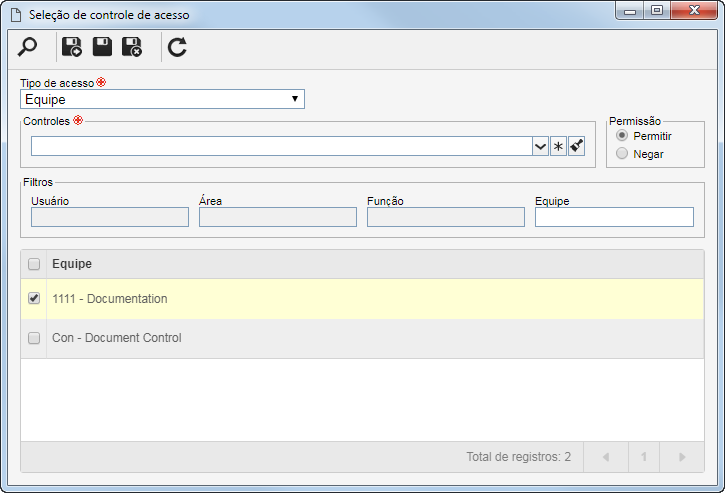
i.
|
No campo Tipo de acesso, selecione uma das seguintes opções para definir o tipo de acesso que comporá a lista de segurança:
▪Equipe: Será composto pelos membros de uma equipe já registrada no SE Risco. ▪Área: Será composto por usuários de determinada área da organização. ▪Área/Função: Será composto por usuários de determinada área da organização que exercem uma função específica. ▪Função: Será composto por usuários que exercem determinada função na organização. ▪Usuário: Será composto por um usuário específico. ▪Todos: Será composto por todos os usuários que têm acesso ao componente SE Risco.
|
ii.
|
No campo Controles, é possível selecionar as ações que podem, ou não, ser realizadas no tipo de tratamento. Para isso, marque os controles que serão atribuídos ao tipo de acesso selecionado anteriormente:
▪Incluir: Incluir novos tipos, nos níveis abaixo do tipo de tratamento. ▪Editar: Alterar os dados do tipo. ▪Excluir: Excluir o tipo. ▪Dados da segurança: Editar os dados da segurança do tipo. Os usuários que tiverem este controle negado, ou não habilitado, poderão alterar os demais dados do tipo de tratamento, porém, esta aba ficará bloqueada. ▪Listar: Visualizar o tipo nas telas do sistema que exibirem a hierarquia de tipos de tratamento. Os usuários que tiverem este controle negado, ou não habilitado, não visualizarão o tipo de tratamento na hierarquia de tipos. ▪Visualizar: Visualizar a tela de dados do tipo.
Utilize os botões localizados ao lado do campo para expandir e visualizar a lista de controles, marcar todos os controles disponíveis e limpar as marcações realizadas.
|
|
iii.
|
Selecione, no campo Permissão, se os controles marcados anteriormente serão permitidos ou negados para o tipo de acesso.
|
iv.
|
De acordo com o tipo de acesso selecionado, os Filtros ficarão habilitados para preenchimento. Utilize-os para facilitar na busca dos usuários que comporão a lista de segurança.
|
v.
|
 Após informar os campos acima, acione o botão Após informar os campos acima, acione o botão  da barra de ferramentas da tela de seleção. De acordo com o tipo de acesso selecionado e dos valores informados nos filtros, o resultado será apresentado na lista de registros, localizada na parte inferior da tela. Selecione aqueles que comporão a lista de segurança e salve o registro. Utilize as teclas SHIFT ou CTRL do teclado ou o check ao lado de cada item para selecionar mais de um registro por vez. da barra de ferramentas da tela de seleção. De acordo com o tipo de acesso selecionado e dos valores informados nos filtros, o resultado será apresentado na lista de registros, localizada na parte inferior da tela. Selecione aqueles que comporão a lista de segurança e salve o registro. Utilize as teclas SHIFT ou CTRL do teclado ou o check ao lado de cada item para selecionar mais de um registro por vez.
|
|
Salve o registro, após preencher os campos necessários.
|







